Ako opraviť chybu neprípustnú hodnotu registra v systéme Windows

- 1252
- 372
- Drahomír Novák
Nechajte spoločnosti Microsoft tvrdo pracovať na novej verzii systému Windows, aktualizácie vyzerajú hodné, ale nedostatky sú stále prítomné, aj keď menšie. Akútna nevýhoda, na ktorú sa sťažuje dlhý zoznam používateľov, je pre register neprijateľnou hodnotou. Keď hovoríme inak, súbory s určitým rozšírením sa neotvárajú. Teraz tento problém zvážime podrobnejšie, nájdeme jeho pôvod a dosiahne pragmatické riešenia.

Dôvody vzhľadu tejto chyby
Na začiatok si pripomíname, že systémový register je databáza, ktorá obsahuje inštalácie pre softvér a hardvér počítača. Niekedy sa stáva, že register dáva chybu. Táto chyba sa môže objaviť po nasledujúcich akciách vlastníka počítača: Vyčistenie registra, odstránenie verejných služieb, vykonanie zmien pod vplyvom škodlivého softvéru. Samozrejme, nie je tu uvedený kompletný zoznam, ale toto sú najpravdepodobnejšie možnosti. Dôsledkom je prepätie okna chyby pri pokuse o spustenie platforiem.
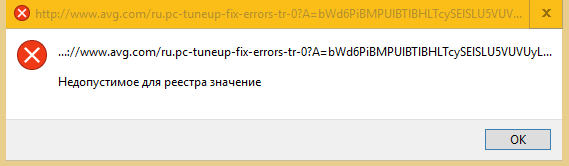
Spôsoby, ako vyriešiť problém
Po návšteve oficiálnej stránky pochopíte, že tvorcovia desiateho OS odporúča, aby sa v takejto situácii presunuli, aby preinštalovali softvér. Existujú aj iné spôsoby, ako vyriešiť problém? Preto, preto popíšeme vaše pokyny pod vami.
Dôrazne vás žiadame, aby ste začali kontrolovať vírusy počítača. Zapnite skener na antivírusu a uistite sa, že musíte ísť na ďalšie opatrenia.
Pozor: Aktualizujte antivírusovú databázu pred skenovaním.
Jedným z možných východov s neprijateľnou hodnotou registra bude otvorenie súboru pomocou manuálneho zneškodnenia užitočnosti. Akcie sú nasledujúce:
- Kliknite pomocou pravého tlačidla myši na ikone aplikácie a vyberte vlastnosti v opuchnutom okne.
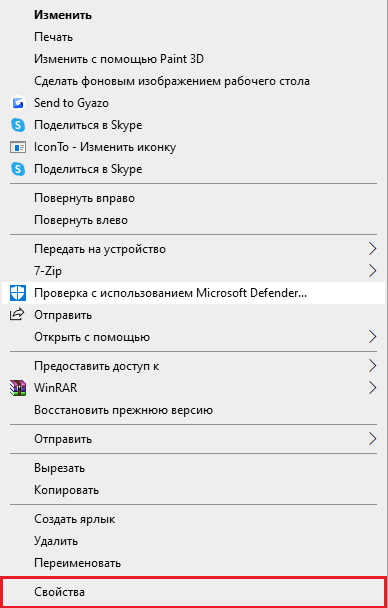
- Ďalej nájdeme generál nápisu.
- Poznamenávame s kontrolným znakom na odomknutie.
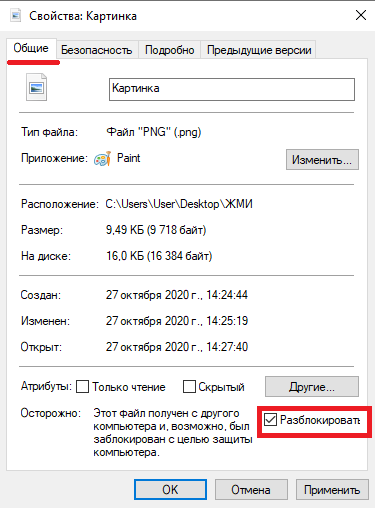
- Kliknite na tlačidlo Zmena a nainštalujte softvér, ktorý spustí prvok.
- Kliknite na tlačidlo Použiť a ďalej v poriadku.
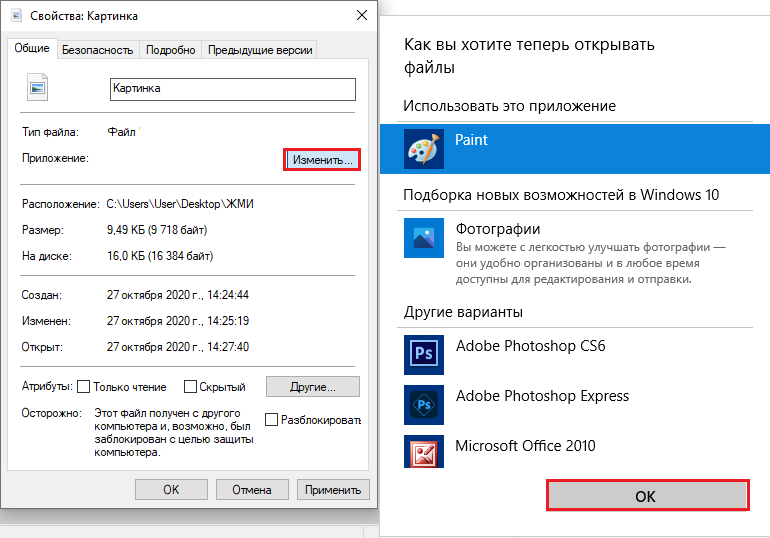
- Vypnite všetky otvorené menu a reštartujte počítač.
Aplikácia s rôznymi formátmi sa tu môže zúčastniť, ale poradie krokov bude rovnaké.
Čo robiť, ak sa obrázky neotvárajú v systéme Windows 10
Tieto súbory sú v tejto chvíli pred ostatnými tisíckami. Pri otváraní fotografií je najbežnejšia neprijateľná hodnota registra pri otváraní fotografií. Pozrime sa teda, čo sa dá urobiť.
Všeobecne platí. Volá sa „fotografie“. Po preinštalovaní OS alebo po vyčistení registra je možné vymazať spojenie medzi obrázkami a užitočnosťou. Preto sú tu pokyny pre obnovenie:
- Stlačte pravé tlačidlo myši podľa ľubovoľného obrázkového súboru.
- Vyberte si otvorenie s.
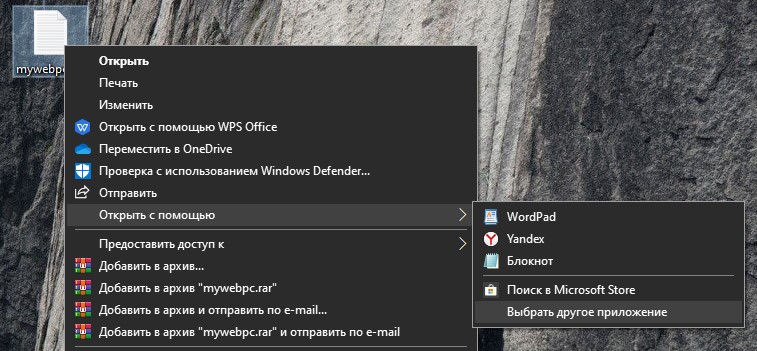
- Kliknite na položku Vyberte inú aplikáciu.
- Teraz píšeme program v ponuke, ktorý sa zobrazí, a vložíme ho ako konštantu.
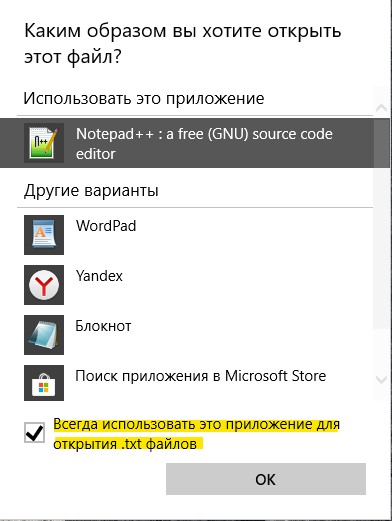
- V poriadku.
V prípade, že táto metóda nič nenarodila, pokračujeme v obnovení registra.
Ak chcete vrátiť register do pôvodnej pracovnej verzie, musíte sa uchýliť k predloženému súboru „Bekap“. Ak sa používateľ v minulosti neobťažoval vytvoriť kópiu, teraz môže na svoje miesto vrátiť všetko iba špecialista alebo studň.
Vykonávame analýzu systému:
- Kliknutím na spustenie pravým tlačidlom.
- Správca príkazov.
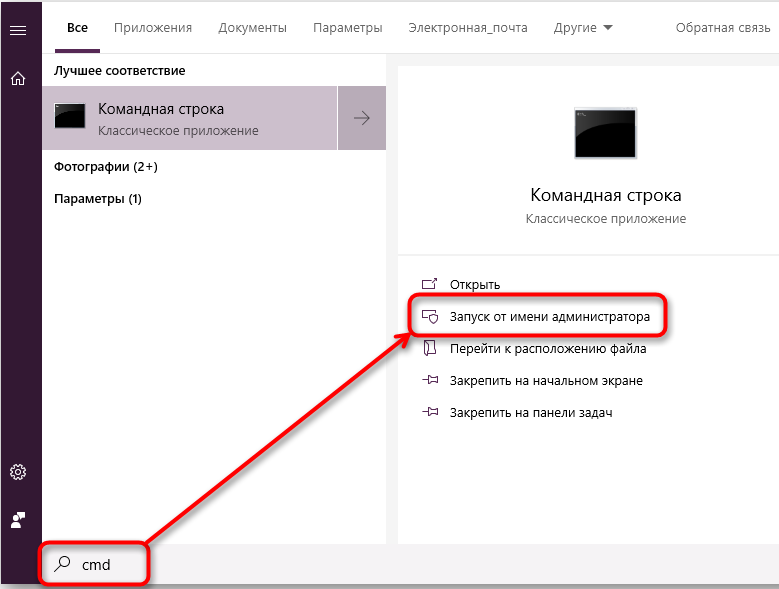
- Tlač: SFC/scannow/
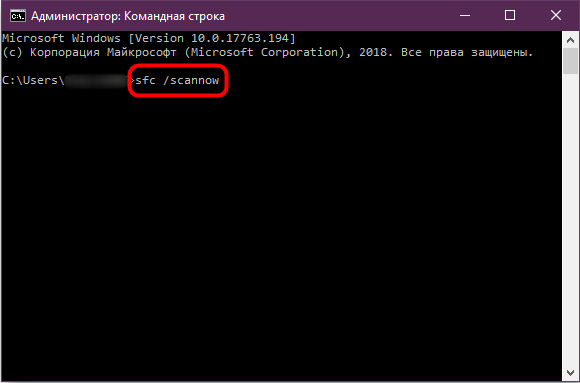
- Stlačte tlačidlo Enter.

- Dokončíme postup a reštartujeme počítač.
Vytvárame záložnú kópiu registra (s výhradou existencie zálohovania):
- Výhra+r.
- Predložiť regedit.
- V poriadku.
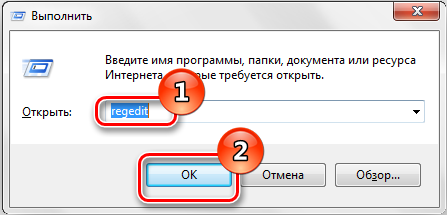
- Otvoríme súborový súbor.
- Stlačiť export.

- Vyberte celý register a označte bod.
- Uveďte, kde uložiť súbor a kliknite.
Konečná prevádzka: Resuscitácia registra.
Fázy záveru:
- Body od prvého do štvrtého predchádzajúceho vedenia.
- Stlačte import.

- V recenzii nájdeme zálohu „zálohovanie“.
- Zapnite zálohu a vyberte áno.
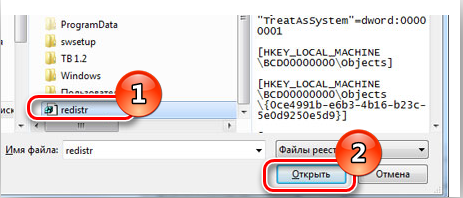
- Očakávame koniec operácie a reštartujeme počítač.
Ak ste už predtým nevytvorili kópiu, je lepšie sa opýtať svojich priateľov alebo známych. Vždy existuje možnosť odvolať sa na špecialistov. Dúfame, že po dodržiavaní týchto pokynov obnovíte prácu svojho železného priateľa. Ďakujeme za vašu pozornosť, zanechajte komentáre nižšie.

